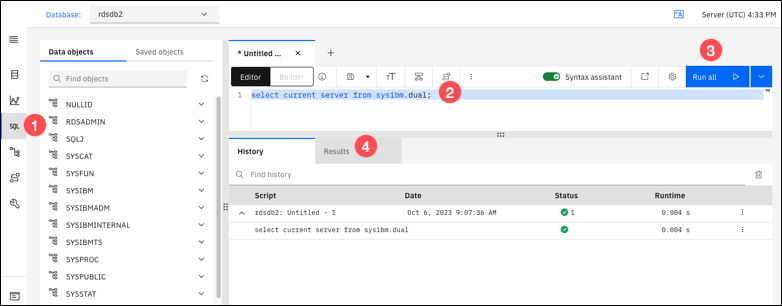Les traductions sont fournies par des outils de traduction automatique. En cas de conflit entre le contenu d'une traduction et celui de la version originale en anglais, la version anglaise prévaudra.
Connexion à votre instance de base de données Amazon RDS for Db2 avec IBM Db2 Data Management Console
Vous pouvez vous connecter à votre instance de base de données Amazon RDS for Db2 avec IBM Db2 Data Management Console. IBM Db2 Data Management Console peut administrer et surveiller plusieurs instances RDS de base de données DB2.
Note
Vous devez avoir un Amazon EC2 Linux ou une machine Windows qui se trouve sur le même groupe VPC de sécurité que votre instance de base de données RDS for Db2. Le groupe de sécurité VPC and contrôle la connexion à votre instance de base de données via le réseau interne.
IBM Db2 Data Management Console nécessite une base de données de référentiel DB2 pour stocker les métadonnées et les mesures de performance, mais ne peut pas créer automatiquement une base de données de référentiel RDS pour Db2. Au lieu de cela, vous devez d'abord créer une base de données de référentiel RDS pour surveiller une ou plusieurs instances de base de données DB2. Ensuite, vous pouvez installer IBM Db2 Data Management Console et connectez-vous à votre instance de base de données RDS for Db2 avec IBM Db2 Data Management Console.
Étape 1 : Création d'une base de données de référentiel pour surveiller les instances de base de données
Vous pouvez utiliser une instance de base de données existante correctement dimensionnée RDS pour DB2 comme référentiel pour IBM Db2 Data Management Console pour surveiller d'autres instances RDS de base de données DB2. Cependant, étant donné que l'utilisateur administrateur n'est pas SYSCTRL autorisé à créer des pools de mémoire tampon et des tablespaces, en utilisant IBM Db2 Data Management Console la création d'un référentiel pour créer une base de données de référentiel échoue. Vous devez plutôt créer une base de données de référentiel. Cette base de données de référentiel surveille vos instances RDS de base de données Db2.
Vous pouvez créer une base de données de référentiel de deux manières différentes. Vous pouvez créer une base de données RDS pour DB2, puis créer manuellement un pool de mémoire tampon, un espace disque logique utilisateur et un espace disque logique temporaire du système. Vous pouvez également créer une EC2 instance Amazon distincte pour héberger un IBM Db2 Data Management Console base de données du référentiel.
Rubriques
Création manuelle d'un pool de mémoire tampon, d'un espace disque logique utilisateur et d'un espace disque logique temporaire du système
Pour créer un pool de mémoire tampon, un espace disque logique utilisateur et un espace disque logique temporaire du système
-
Connectez-vous à la
rdsadminbase de données. Dans l'exemple suivant, remplacezmaster_usernameandmaster_passwordavec vos propres informations.db2 connect to rdsadmin usermaster_usernameusingmaster_password -
Créez un pool de mémoire tampon pour IBM Db2 Data Management Console. Dans l'exemple suivant, remplacez
database_nameavec le nom du référentiel que vous avez créé pour IBM Db2 Data Management Console pour surveiller vos instances RDS de base de données Db2.db2 "call rdsadmin.create_bufferpool('database_name', 'BP4CONSOLE', 1000, 'Y', 'Y', 32768)" -
Créez un tablespace utilisateur pour IBM Db2 Data Management Console. Dans l'exemple suivant, remplacez
database_nameavec le nom du référentiel que vous avez créé pour IBM Db2 Data Management Console pour surveiller vos instances RDS de base de données Db2.db2 "call rdsadmin.create_tablespace('database_name', 'TS4CONSOLE', 'BP4CONSOLE', 32768)" -
Créez un tablespace temporaire système pour IBM Db2 Data Management Console. Dans l'exemple suivant, remplacez
database_nameavec le nom du référentiel que vous avez créé pour IBM Db2 Data Management Console pour surveiller vos instances RDS de base de données Db2.db2 "call rdsadmin.create_tablespace('database_name', 'TS4CONSOLE_TEMP', 'BP4CONSOLE', 32768, 0, 0, 'S')"
Vous êtes maintenant prêt à installer IBM Db2 Data Management Console. Pour plus d'informations sur l'installation et la configuration, consultezÉtape 2 : Installation et configuration IBM Db2 Data Management Console.
Création d'une EC2 instance Amazon pour héberger un IBM Db2 Data Management Console référentiels
Vous pouvez créer une instance Amazon Elastic Compute Cloud (AmazonEC2) distincte pour héberger un IBM Db2 Data Management Console repository. Pour plus d'informations sur la création d'une EC2 instance Amazon, consultez Tutoriel : Commencer avec Amazon EC2 Linux exemples dans le guide de EC2 l'utilisateur Amazon.
Étape 2 : Installation et configuration IBM Db2 Data Management Console
Après avoir créé un pool de mémoire tampon, un espace disque logique utilisateur et un espace disque logique temporaire du système, vous êtes prêt à procéder à l'installation et à la configuration IBM Db2 Data Management Console.
Important
Vous devez avoir un Amazon EC2 Linux ou une machine Windows qui se trouve sur le même groupe VPC de sécurité que votre instance de base de données RDS for Db2. Le groupe de sécurité VPC and contrôle la connexion à votre instance de base de données via le réseau interne. Vous devez également avoir déjà créé une base de données de référentiel pour IBM Db2 Data Management Console.
Pour installer et configurer IBM Db2 Data Management Console
-
Téléchargement IBM Db2 Data Management Console à partir de IBM Db2 Data Management Console La version 3.1x est disponible
sur le site Web de IBM support. -
Installation IBM Db2 Data Management Console.
-
Ouvrir IBM Db2 Data Management Console et utilisez l'adresse IP de votre EC2 machine Amazon et le numéro de port que vous avez utilisé pour la HTTP HTTPS connexion à votre EC2 instance Amazon. Par exemple, utilisez
http://ouxx.xx.xx.xx:11080https://. Remplacezxx.xx.xx.xx.11081xx.xx.xx.xx11080et11081sont les ports HTTP et les HTTPS connexions par défaut. -
(Facultatif) Si vous souhaitez utiliser le port 80 ou 443 sur votre EC2 instance Amazon, vous pouvez utiliser Apache httpd ou un HTTP serveur Nginx pour créer un proxy IBM Db2 Data Management Console port vers le port 80 ou 443. Pour plus d'informations, consultez le projet Apache HTTP Server
et le site Web nginx . Pour autoriser la connexion à IBM Db2 Data Management Console, vous devez modifier les règles de trafic entrant dans votre groupe de sécurité. Si vous utilisez un proxy, modifiez le port TCP /IP 80 ou 443 pour rediriger vers IBM Db2 Data Management Console ports. Si vous n'utilisez pas de proxy, remplacez le port TCP /IP 80 ou 443 par les ports par défaut 11080 (HTTP) ou 11081 (). HTTPS
Vous êtes maintenant prêt à vous connecter à IBM Db2 Data Management Console pour configurer la base de données du référentiel et pour vous connecter à vos instances RDS de base de données Db2. Pour de plus amples informations, veuillez consulter Configuration de la base de données du référentiel et connexion aux instances de base de données.
Étape 3 : Configuration de la base de données du référentiel et connexion à celle-ci RDS pour les instances de base de données DB2
Lorsque vous vous connectez à la base de données du référentiel pour la première fois, IBM Db2 Data Management Console configure automatiquement le référentiel. Une fois la base de données du référentiel configurée, vous pouvez ajouter des connexions de base de données à IBM Db2 Data Management Console.
Pour vous connecter à votre instance de base de données RDS for Db2, vous avez besoin de son DNS nom et de son numéro de port. Pour plus d'informations sur leur recherche, consultezRecherche du point de terminaison. Vous devez également connaître le nom de la base de données, le nom d'utilisateur principal et le mot de passe principal que vous avez définis lors de la création de votre instance de base de données RDS pour DB2. Pour plus d'informations sur leur recherche, consultezCréation d'une instance de base de données. Si vous vous connectez via Internet, autorisez le trafic vers le port de base de données. Pour de plus amples informations, veuillez consulter Création d'une instance de base de données.
Pour vous connecter à des instances RDS de base de données DB2 avec IBM Db2 Data Management Console
-
Connectez-vous à IBM Db2 Data Management Console avec les informations d'identification que vous avez définies lors de l'installation.
-
Configurez le référentiel.
-
Dans la section Connexion et base de données, entrez les informations suivantes pour votre instance de base de données RDS for Db2 :
-
Pour Host, entrez le DNS nom de l'instance de base de données.
-
Pour Port, entrez le numéro de port de l'instance de base de données.
-
Pour Base de données, entrez le nom de la base de données.
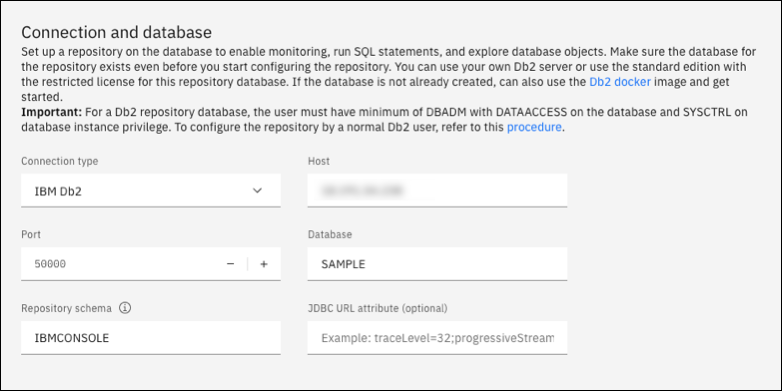
-
-
Dans la section Sécurité et informations d'identification, entrez les informations suivantes pour votre instance de base de données RDS for Db2 :
-
Pour Type de sécurité, choisissez Utilisateur et mot de passe cryptés.
-
Pour Nom d'utilisateur, saisissez le nom de l'administrateur de base de données pour l'instance de base de données.
-
Pour Mot de passe, entrez le mot de passe de l'administrateur de base de données pour l'instance de base de données.
-
-
Choisissez Test connection (Tester la connexion).
Note
Si la connexion échoue, vérifiez que le port de base de données est ouvert conformément aux règles de trafic entrant de votre groupe de sécurité. Pour de plus amples informations, veuillez consulter Considérations relatives aux groupes de sécurité avec Amazon RDS pour DB2.
Si vous n'avez pas créé manuellement un pool de mémoire tampon, un espace disque logique utilisateur et un espace disque logique temporaire système dans DB2, le RDS message d'erreur suivant peut s'afficher :

Assurez-vous d'avoir créé une table tampon, un tablespace et des objets pour un IBM Db2 Data Management Console référentiel pour surveiller votre instance de base de données RDS pour DB2. Vous pouvez également utiliser une instance de base de données Amazon EC2 Db2 pour héberger un IBM Db2 Data Management Console référentiel pour surveiller votre instance de base de données RDS pour DB2. Pour de plus amples informations, veuillez consulter Étape 1 : Création d'une base de données de référentiel pour surveiller les instances de base de données.
-
Après avoir testé votre connexion avec succès, choisissez Next.
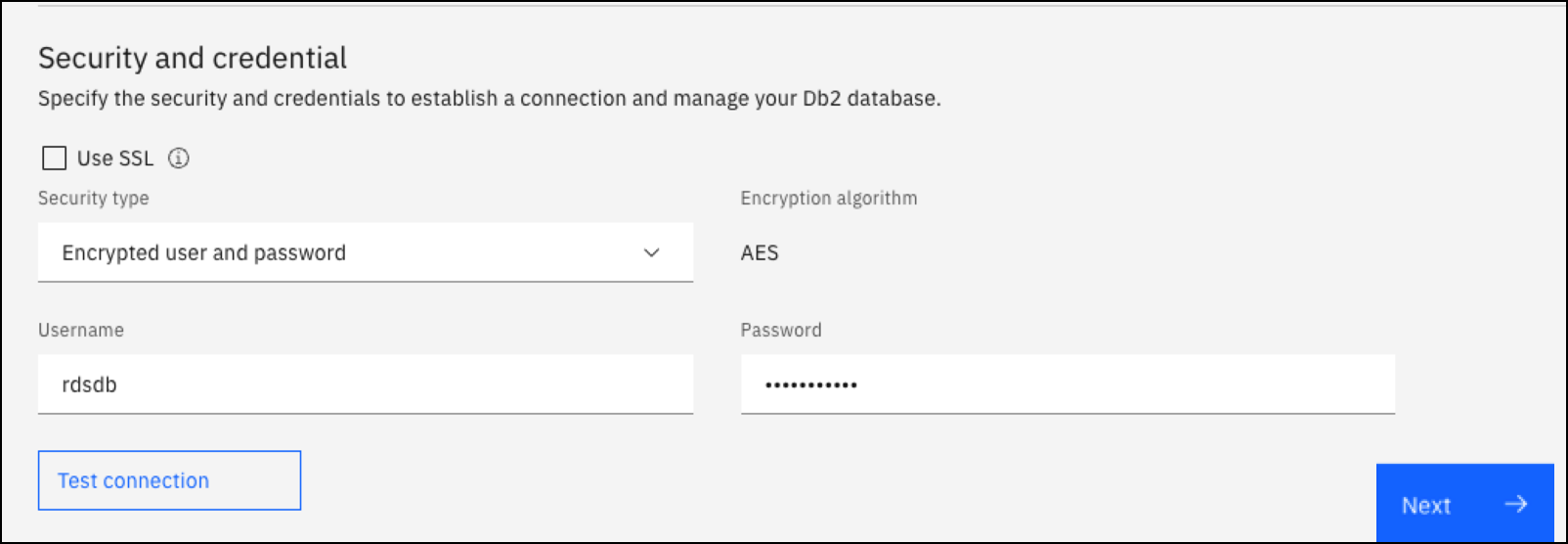
If IBM Db2 Data Management Console trouve le pool de mémoire tampon, le tablespace utilisateur et le tablespace temporaire du système dans l'instance de base de données RDS for DB2, puis IBM Db2 Data Management Console configure automatiquement la base de données du référentiel. Si vous utilisez votre instance Db2 sur votre EC2 instance Amazon comme base de données de référentiel, alors IBM Db2 Data Management Console crée automatiquement le pool de mémoire tampon et d'autres objets.
-
-
Dans la fenêtre d'inscription au moniteur d'événements Set statistics, choisissez Next.
-
(Facultatif) Ajoutez une nouvelle connexion. Si vous souhaitez utiliser une instance de base de données Db2 différente RDS pour l'administration et la surveillance, ajoutez une connexion à une instance de base de données autre que le référentiel RDS pour l'instance de base de données DB2.
-
Dans la section Connexion et base de données, entrez les informations suivantes RDS pour l'instance de base de données Db2 à utiliser pour l'administration et la surveillance :
-
Dans Nom de la connexion, entrez l'identifiant de base de données DB2.
-
Pour Host, entrez le DNS nom de l'instance de base de données.
-
Pour Port, entrez le numéro de port de l'instance de base de données.
-
Pour Base de données, entrez le nom de la base de données.
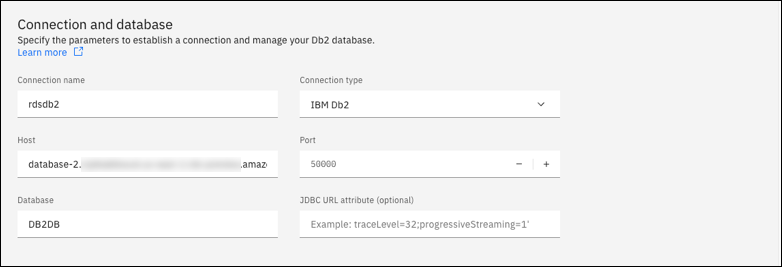
-
-
Dans la section Sécurité et informations d'identification, sélectionnez Activer la collecte de données de surveillance.
-
Entrez les informations suivantes pour votre instance de base de données RDS for Db2 :
-
Pour Nom d'utilisateur, saisissez le nom de l'administrateur de base de données pour l'instance de base de données.
-
Pour Mot de passe, entrez le mot de passe de l'administrateur de base de données pour l'instance de base de données.
-
-
Choisissez Test connection (Tester la connexion).
-
Après avoir testé votre connexion avec succès, choisissez Enregistrer.
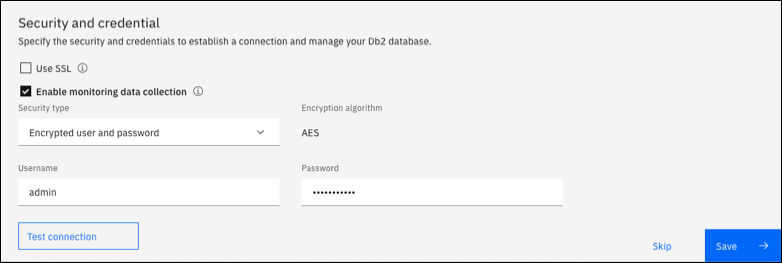
Une fois la connexion ajoutée, une fenêtre semblable à la suivante apparaît. Cette fenêtre indique que votre base de données a été correctement configurée.
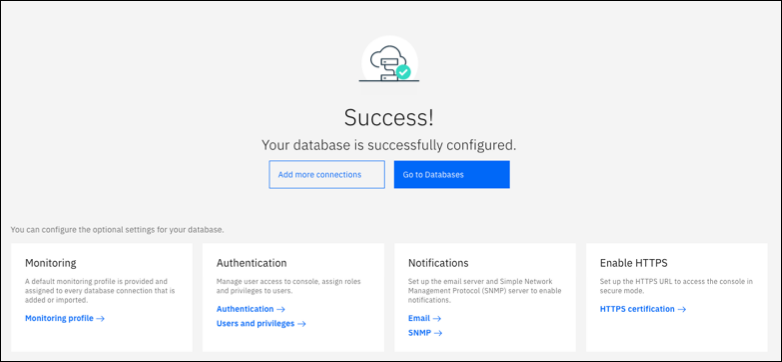
-
-
Choisissez Accéder aux bases de données. Une fenêtre de bases de données similaire à la suivante s'affiche. Cette fenêtre est un tableau de bord qui affiche les métriques, les statuts et les connexions.
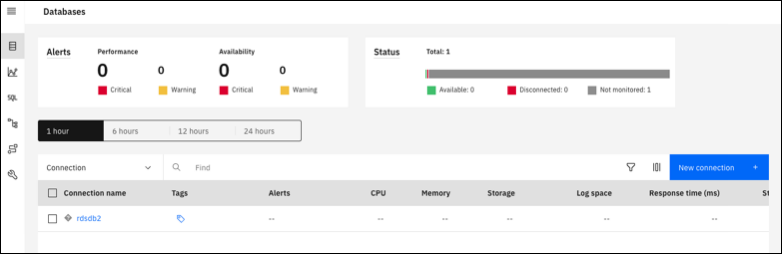
Vous pouvez maintenant commencer à utiliser IBM Db2 Data Management Console.
Utilisation IBM Db2 Data Management Console
Vous pouvez utiliser … IBM Db2 Data Management Console pour effectuer les types de tâches suivants :
-
Gérez plusieurs instances RDS de base de données DB2.
-
Exécutez SQL des commandes.
-
Explorez, créez ou modifiez des données et des objets de base de données.
-
Créez
EXPLAIN PLANdes déclarations dansSQL. -
Réglez les requêtes.
Pour exécuter SQL des commandes et afficher les résultats
-
Dans la barre de navigation de gauche, choisissez SQL.
-
Entrez une SQL commande.
-
Choisissez Tout exécuter.
-
Pour afficher les résultats, cliquez sur l'onglet Résultats.